在数字时代,文件格式的转换变得越来越普遍,尤其是PDF文件,常常需要转化为更为灵活的图片格式如JPG、PNG或TIFF。无论是为了分享、编辑还是存档,掌握PDF文件转换的技巧,对我们来说都是非常有帮助的。本文将为您详细介绍如何将PDF文件转换为JPG和PNG格式,以及如何将PDF文件转为TIFF格式。接下来,让我们深入了解这些转换过程及其应用场景。
为什么需要将PDF转为JPG、PNG或TIFF?
在许多情况下,我们需要将PDF文件转换为图像格式。以下是一些常见的原因:
1. 方便分享:图像文件如JPG和PNG在社交媒体、邮件和即时通讯工具中的分享更为方便。而PDF文件通常较大且不易直接嵌入到这些平台中。
2. 提高兼容性:图像格式广泛应用于各类设备和软件中,JPG和PNG格式尤其被各种图像查看器和编辑器所广泛支持。
3. 易于编辑:许多图像编辑软件(如Photoshop和GIMP)对JPG和PNG格式的支持更为友好,允许用户轻松进行图像的大小调整、裁剪和其他编辑操作。
4. 便于存档和打印:TIFF格式是一种无损压缩格式,广泛用于打印和档案保存,能保持图像的最高质量。
如何将PDF转换为JPG和PNG?
方法一:使用在线转换工具
在线转换工具是一种快捷的方法,可以在不下载任何软件的情况下完成文件转换。以下是一些热门的在线转换工具:
1. Smallpdf:
– 访问Smallpdf网站,选择“PDF转JPG”功能。
– 上传您的PDF文件,选择转换选项。
– 下载转换后的JPG文件。

2. ILovePDF:
– 进入ILovePDF网站,选择“PDF转JPG”功能。
– 上传PDF文件,并选择将每一页转换为单独的JPG文件。
– 点击“转换”按钮,下载您的JPG文件。
3. PDF to PNG:
– 类似于上述工具,您只需选择“PDF转PNG”选项并上传文件。
– 这类工具通常也会提供批量处理功能,以便一次性转换多个PDF文件。
方法二:使用电脑软件
对于需要频繁转换文件的用户,使用电脑软件可能是更有效的选择,以下是一些值得推荐的格式转换软件:
1. UPDF:
– 打开PDF文件,点击“导出 PDF”。
– 选择“图像”,然后选择JPG或PNG格式。
– 点击“导出”后,选择保存位置,即可完成转换。

2. GIMP:
– 使用GIMP打开PDF文件,共享每一页。
– 将图像另存为JPG或PNG格式。
3. PDF-XChange Editor:
– 在此软件中打开PDF,选择“文件”中的“导出”选项。
– 选择所需的图像格式,完成转换操作。
如何将PDF转换为TIFF?
TIFF格式因为其高质量和无损压缩的特性,在许多行业中被广泛应用,特别是在出版和印刷业。下面将介绍几种将PDF文件转为TIFF格式的方法。
方法一:使用在线转换工具
一些在线服务也支持将PDF转换为TIFF格式,例如:
1. Zamzar:
– 访问Zamzar官网,点击“选择文件”上传您的PDF文件。
– 在选择转换格式中,选择TIFF。
– 输入您的电子邮件,完成转换后会收到下载链接。
2. Online-Convert:
– 进入Online-Convert,选择“PDF转TIFF”选项。
– 上传文件后,点击“开始转换”。
– 下载所得到的TIFF文件。
方法二:使用电脑软件
有些电脑软件专门为处理高质量图像而设计,更适合需要批量处理或有严格保真度要求的用户。
1. UPDF:
– 打开需要转换的PDF文件,选择“导出 PDF”。
– 选中“图像”选项,选择TIFF格式,完成导出。
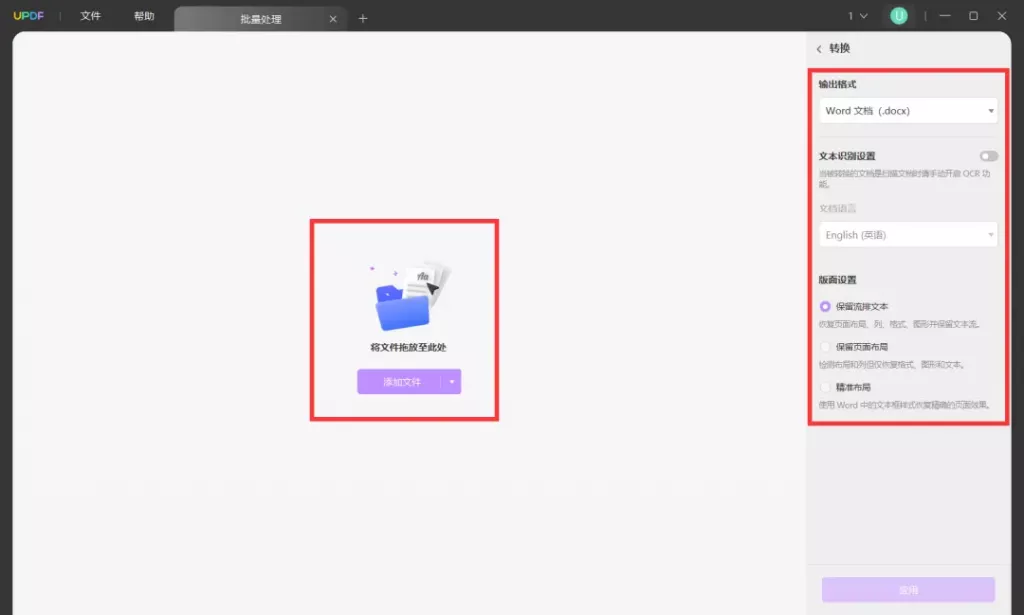
2. Photoshop:
– 使用Photoshop打开PDF文件,将每一页或选中的页面转为TIFF格式。
– 可自定义图像分辨率和颜色模式,以满足不同需求。
小贴士:如何保持转换的质量?
在进行PDF转图像的过程中,保持文件的质量至关重要。以下是几点建议:
– 选择合适的分辨率:在进行转换时,务必选择合适的分辨率,特别是当涉及打印时,建议选择300 DPI以上的高分辨率,以确保打印质量。
– 检查文件大小:有时候高分辨率的图像文件较大,适当压缩图像以减小文件大小可考虑使用JPEG格式。
– 使用无损格式:当您需要进一步编辑图像时,选择PNG或TIFF等无损格式,以保留图像的细节和质量。
总结
文件格式的转换在日常工作和生活中是不可避免的,无论是将PDF转换为JPG、PNG还是TIFF,掌握相应的工具和方法能够大大提高我们的工作效率。希望本文提供的详细信息和步骤能够帮助您更好地完成PDF格式的转换任务。将这些技巧运用于实践,您将发现无论是分享、编辑还是存档都变得更加轻松。
 UPDF
UPDF Windows 版
Windows 版 Mac 版
Mac 版 iOS 版
iOS 版 安卓版
安卓版 AI 网页版
AI 网页版 AI 助手
AI 助手 编辑 PDF
编辑 PDF 注释 PDF
注释 PDF 阅读 PDF
阅读 PDF  UPDF Cloud
UPDF Cloud 格式转换
格式转换 OCR 识别
OCR 识别 压缩 PDF
压缩 PDF 页面管理
页面管理 表单与签名
表单与签名 发票助手
发票助手 文档安全
文档安全 批量处理
批量处理 企业解决方案
企业解决方案 企业版价格
企业版价格 企业指南
企业指南 渠道合作
渠道合作 信创版
信创版 金融
金融 制造
制造 医疗
医疗 教育
教育 保险
保险 法律
法律 常见问题
常见问题 联系我们
联系我们 用户指南
用户指南 产品动态
产品动态 新闻中心
新闻中心 技术参数
技术参数 关于我们
关于我们 更新日志
更新日志









